ปัญหาในการแสดงผล
ใช้การ์ดจอของ TNT แล้วเมื่อพิมพ์ข้อความต่าง ๆ ไม่ยอมขึ้นมาทันที
เป็นปัญหาที่พบบ่อยมาก กับผู้ที่ใช้การ์ดจอ TNT ลองใช้ Driver ของ Detonator Version 3.65 หรือใหม่กว่านี้
หาได้จาก http://www.nvidia.com
ชัตดาวน์แล้วปรากฎข้อความ Windows protect error
เกิดมาจากไดรเวอร์ของอุปกรณ์ฮาร์ดแวร์ประเภทการ์ดจอ และเมนบอร์ดเสีย
การแก้ไขคือ ก็ไปดาวน์โหลดไดรเวอร์ ตัวใหม่ มาแทนไดรเวอร์ ตัวเก่า ส่วนคนที่ใช้การ์ดจอของ Nvidia และใช้ไดรเวอร์ Detemator 3 (6.xx) ก็จะเกิดปัญหานี้ด้วย เพราะว่า Detemator 3 (6.xx) จะไม่ทำการเคลียร์แรม เมื่อเลิกใช้ พอทำการชัตดาวน์วินโดวส์มันจะจัดการกับแรมที่ค้างไม่ได้
ทางแก้ไขนั้นให้ทำการ ดาวน์โหลดไดรเวอร์การ์ดจอของ Nvidia 7.xx แต่ไดรเวอร์ตัวนี้ก้ยังมีปัญหาในการเล่น Mode 3D วิธีแก้ก็ให้คุณทำการรีสตาร์ทใหม่ 1 ครั้ง แล้วค่อยชัตดาวน์ครับ
เพราะเหตุใดจอจึงดับโดยไร้สาเหตุ
ใช้ Windows 98 ตอนบูตเครื่องขึ้นมาไม่มีปัญหา แต่ถ้าทิ้งเครื่องไว้สักประมาณ 5 นาทีหรือขณะกำลังทำงาน อยู่ จอก็ดับไปเฉย ๆ แต่เครื่องทำงานอยู่ ถ้าไปกดปุ่ม ESC ก็จะกลับมาเหมือนเดิม สาเหตุที่เป็นอย่างนั้นก็คือ เกิดจากการตั้งค่า ในส่วน Power Management ของวินโดวส์
ขั้นตอนการแก้ไขก็ทำตามขั้นตอนดังนี้
1 เข้าไปในส่วนของ Display Properties คลิก Screen Saver
2 คลิกปุ่ม Setting
3 คลิกที่ Power Schemes
4 เลือกค่าต่าง ๆ ในส่วนของ Setting for Always ให้เป็น Never ให้หมด และคลิกปุ่ม OK
5 คลิกปุ่ม OK อีกครั้ง แค่นี้ก็สามารถแก้ไขปัญหาได้แล้ว
ปัญหาสีเพี้ยนของหน้าจอ
ปัญหาสีเพี้ยนลักษณะนี้อาจเกิดจากคลื่นแม่เหล็กที่วางอยู่ใกล้ ( ไมโครเวพ,ลำโพง ) ถาพที จึงมีสีเพี้ยน ซึ่งหากว่ามีการนำลำโพงที่ไม่มี Shield ป้องกันคลื่นแม่เหล็ก ไปวางไว้ข้างจอคอมพิวเตอร์ ก็อาจพบว่าภาพบนจอคอมพิวเตอร์แสดงสี
วิธีการแก้ไขก็เพียงวางลำโพงให้ห่างจากจอคอมพิวเตอร์หรือหาลำโพงที่ Shield ป้องกันคลื่นแม่เหล็กมาใช้
จอภาพสั่น
ปัญหานี้เกิดจากการไม่ได้เข้าไปปรับอัตรา Refresh Rate ของจอภาพ หรือถ้าปรับแล้วก็ยังสั่นอยู่อีก ให้ลองดูครับว่ามีคลื่นแม่เหล็กหรือเปล่า เช่น จอภาพที่วางใกล้ ๆ กัน หรือจะเป็นคลื่นจากลำโพงที่วางไว้ใกล้กับจอภาพ
อัตรา Refresh สูง ๆ นั้นจะช่วยให้ภาพที่แสดงออกมานั้นนิ่งดูสบายตามากขึ้น
สำหรับจอภาพขนาด 15" ส่วนใหญ่จะปรับอัตรา Refresh Rate อยู่ที่ 75-85 Hz ซึ่งการปรับอัตรา Refresh Rate นี้จะสัมพันธ์กับความละเอียดของจอด้วย เช่น 800x600 @ 85Hz , 1024x768 @ 75Hz ฯลฯ
ขั้นตอนการปรับอัตรา Refresh Rate ทำได้ดังนี้
1. คลิกขวาที่ Desktop เลือก Properties
2. คลิกที่แท็บ Settings และคลิกที่ Advanced
3. คลิกที่แท็บ Adapter ที่ Refresh Rate สามารถปรับอัตรา Refresh Rate ได้ตามต้องการ
4. คลิก ปุ่ม OK
5. คลิกปุ่ม YES เพื่อยืนยันอีกครั้ง เพียงแค่นี้ก็สามารถแก้ปัญหาได้แล้วละครับ
หากไม่มีส่วนให้ปรับค่า Refresh Rate ทำอย่างไร
หลังจากการที่ได้ติดตั้งไดรเวอร์ต่าง ๆ ครบแล้วครั้นจะมาทำการปรับแต่งอัตรา Refresh Rate แต่ปรากฎว่าไม่สามารถทำได้เลย เพราะไม่มีช่องให้ปรับแต่ง ซึ่งหากว่าพบปัณหาแบบนี้ก็ต้อง ใช้ซอฟต์แวร์ช่วยในการปรับแต่งคือ โปรแกรม Power Strip โดยดาวน์โหลดได้จากเว็บไซต์ http://www. Download.com
ขั้นตอนในการปรับแต่งจากโปรแกรม Power Strip มีดังนี้
1 คลิกขวาที่ไอคอน Power Strip
2 เลือกไปที่ตัวเลือก Desk top
3 ปรับค่ารีเฟรชในส่วนของ Refresh Rate ซึ่งควรปรับอยู่ที่ 70-85 Hz
4 เมื่อปรับแล้วก็ให้ คลิกปุ่ม OK เท่านี้ก็สามารถปรับอัตรารีเฟรซได้แล้วครับ
computer - Google Blog Search
AdSense for search
computer - Twitter Search
4.3.52
สมัครสมาชิก:
ส่งความคิดเห็น (Atom)
ไม่มีความคิดเห็น:
แสดงความคิดเห็น